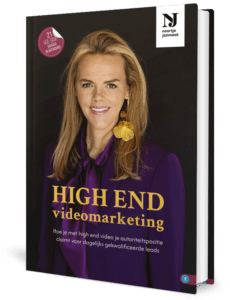In dit artikel laat ik je zien hoe je Periscope installeert op je iPhone en hoe je je eerste uitzending maakt. Maar dat is natuurlijk nog maar een begin. Om jou verder op weg te helpen heb ik hier nog 5 tips voor je om meer uit Periscope te halen.
Tip 1: Ga andere Periscopers volgen
Voeg andere Periscopers toe die je interessant vindt om te volgen. Hoe je dat doet? Klik op het poppetjes icoon rechts onderin de app.

Je krijgt het volgende scherm te zien:

- Following on Twitter: Periscope brengt automatisch de personen in beeld die je al op Twitter volgt
- Most loved: hier zie je de Periscopers die de meeste hartjes tijdens hun uitzendingen hebben ontvangen
- Gewoon handmatig zoeken: klik op het vergrootglas links bovenin om iemand handmatig op te zoeken

Klik op het icoon achter een contactpersoon om iemand te gaan volgen. Je krijgt dan automatisch een melding via je iPhone als deze Periscoper live gaat uitzenden.
Op je iPhone heb je trouwens de mogelijkheid om bepaalde instellingen rondom berichtgeving van Periscope te wijzigen. Ga naar de Instellingen van je iPhone en klik vervolgens op Periscope. Je krijgt dan het volgende scherm te zien:

Klik op Berichtgeving om het volgende scherm te zien en wijzigingen te maken:

Tip 2: Bedenk een slimme titel voor je uitzending
Bedenk een titel voor je uitzending die duidelijk aangeeft waar je uitzending over gaat en die nieuwsgierig maakt. Als je je uitzending wil delen via Twitter is het slim om in je titel relevante #hashtags te plaatsen.
Maak je je uitzending met iemand anders? Of ben je op een event? Zoek dan vooraf op of die persoon of dat event een Twitter-account heeft, dan kun je dat mooi vermelden. Voeg dan bijvoorbeeld @NoortjeJanmaat toe in de titel van je uitzending.

Tip 3: Deel de link van je uitzending via social media
Je hebt natuurlijk de mogelijkheid om je uitzending aan te kondigen via Twitter. Wil je je uitzending naderhand ook op andere sociale media bekendmaken? Dat kan! Ga naar je Twitter-profiel en zoek de Tweet op waarin je de uitzending hebt aangekondigd. Kopieer de link achter de titel van je uitzending, die er ongeveer als volgt uitziet: periscope.tv/w/…. En plak de link in het bericht dat je bijvoorbeeld via Facebook wil verspreiden.

Wat je ook kunt doen is een video van een Periscope-uitzending maken en deze plaatsen op Facebook of Twitter, zoals we hier hebben gedaan:
Ik was net live op #Periscope waar ik vertelde waarom samenwerking tussen ZZP'ers vaak mislukt. Bekijk de hele uitzending (tot zaterdagmiddag 16:00 uur) terug op Periscope: https://t.co/mzhT5MPOLB
Posted by Bouw een Bloeiend Bedrijf on vrijdag 29 mei 2015
Tip 4: Hoe hou je je telefoon nou het beste vast?
Minpuntje van Periscope:
De online wereld en het tonen van video’s is er één van de landscape modus. Periscope is ‘in staande modus’ gemaakt. Dat wil zeggen: de app is goed zichtbaar als je je iPhone recht in je handen houdt (zoals je ‘m vasthoudt als je belt).
Ben je zelf in beeld? Dan is het prima om je telefoon ook zo vast te houden. Wil je meerdere mensen in beeld brengen, dan is landscape modus misschien beter. Maar als je je uitzending automatisch in je foto album op je iPhone bewaart en je wil de opname ook delen via bijvoorbeeld YouTube, hou er dan rekening mee dat video’s op die kanalen in liggende modus worden getoond. Kies er dan voor om je opname gewoon in liggende modus op te nemen. De kijkers thuis hoeven dan alleen even hun iPhone te kantelen (of hun hoofd…). Je krijgt dan alleen wel van die fraaie zwarte balken aan de zijkant van je video te zien…:
Tip 5: Camera van de iPhone gaat scherpstellen
Als je gaat uitzenden op Periscope, zorg er dan voor dat je je iPhone in een statief zet of dat je ‘m goed vasthoudt (met twee handen). En zet je iPhone het liefst op één vast punt, op een vaste afstand vanaf jezelf of wat je dan ook gaat opnemen. Bij veel beweging gaat je camera namelijk automatisch scherpstellen op het doel en dat kan onrustig zijn voor je kijkers.
[Tweet “5 tips om meer uit #Periscope te halen”]
Facebook Live intimiderend?
Ben jij ondernemer? En ben je actief op Facebook? Denk je erover om Facebook Live uitzendingen te gaan maken? Maar hik je er nog tegenaan om te gaan livestreamen? Gebruik speciale Facebook Live Video accessoires zodat je beter gezien én gehoord wordt.
Vond je dit een interessant artikel? En denk je dat jouw volgers ook tips willen krijgen over Periscope? Deel dit artikel dan via onderstaande buttons. Dankjewel!